
时间:2020-10-29 02:06:08 来源:www.win10xitong.com 作者:win10
我们在操作电脑系统的过程中可能就会遇到win10键盘失灵无效的问题,要是你是一名才接触win10系统的用户,可能处理win10键盘失灵无效的问题的时候就不知道该怎么办了,如果你很着急,身边又暂时找不到人可以处理win10键盘失灵无效的问题,小编这里提供一个解决思路:1、在win10系统的桌面上打开【控制面板】。2、找到最右边的【查看方式】选择【小图标】,点击【电源选项】进入就能够很好的处理这个问题了。没看懂的话就再认真的看下下面的win10键盘失灵无效的详尽处理举措。
win10键盘失灵无效的修复方法:
方法一
第一步:在win10系统的桌面上打开【控制面板】。
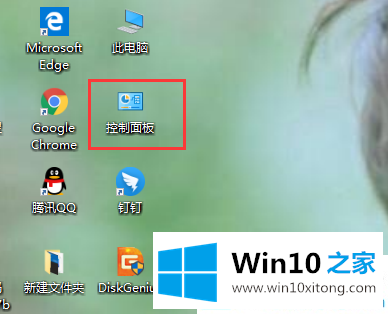
第二步:找到最右边的【查看方式】选择【小图标】,点击【电源选项】进入。
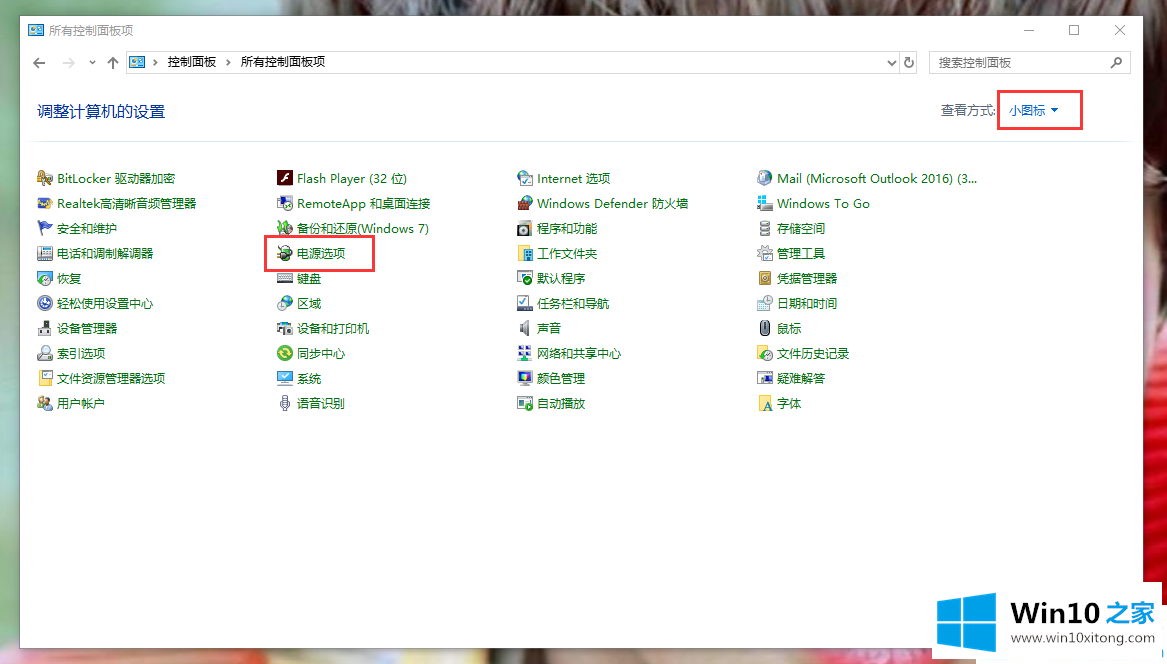
第二步:接着在点击界面左侧的【选择电源按钮的功能】进入。
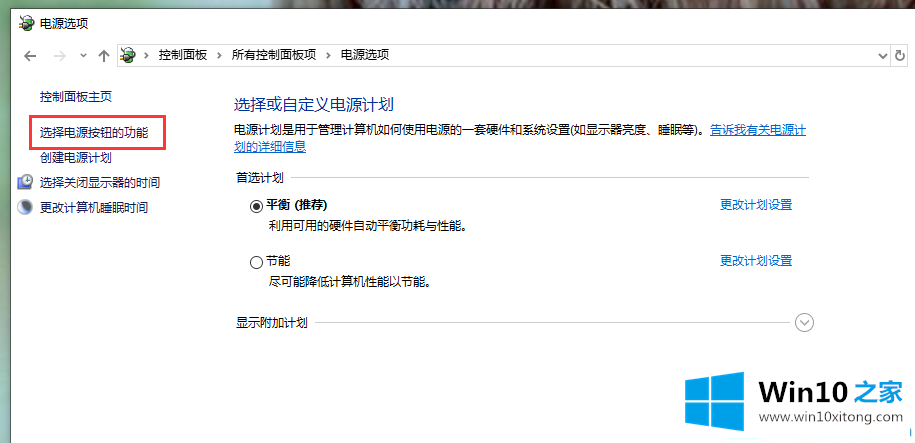
第三步:按下图所款,点击【更改当前不可用的设置】,【下一步】。
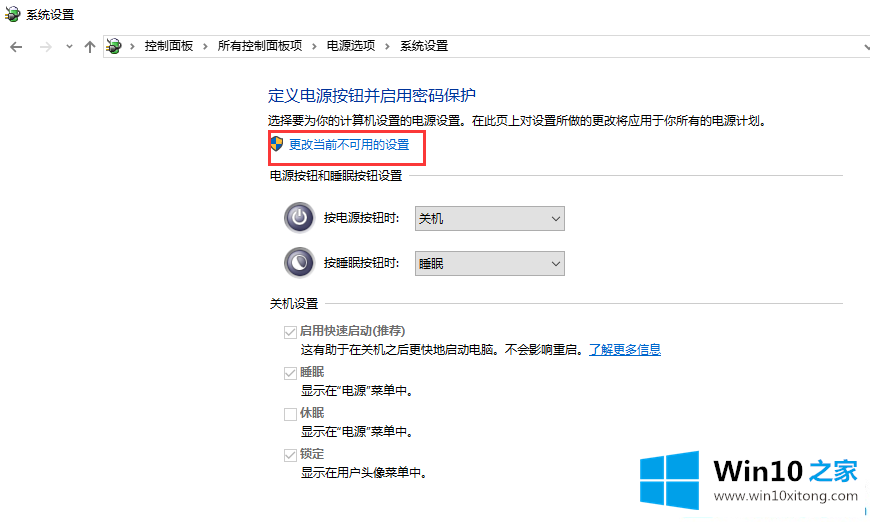
第四步:然后我们取消【启用快速启动(推荐)】前面的勾勾,点击【保存更改】就o了。
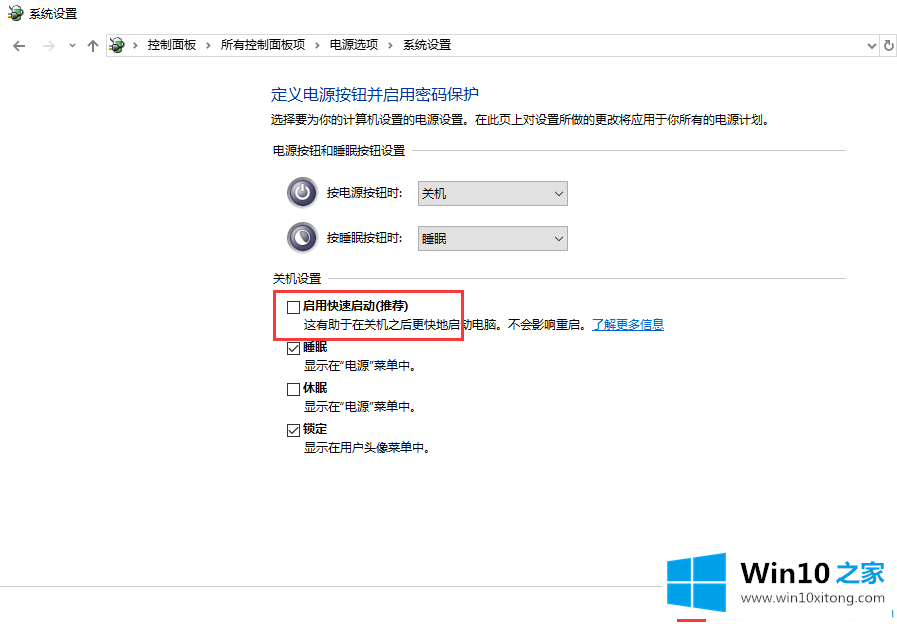
方法二
第一步:首先,我们在桌面左下角找到【搜索功能】,点击它,输入【设备管理器】。等待搜索结果出来后,按回车键打开【设备管理器】。
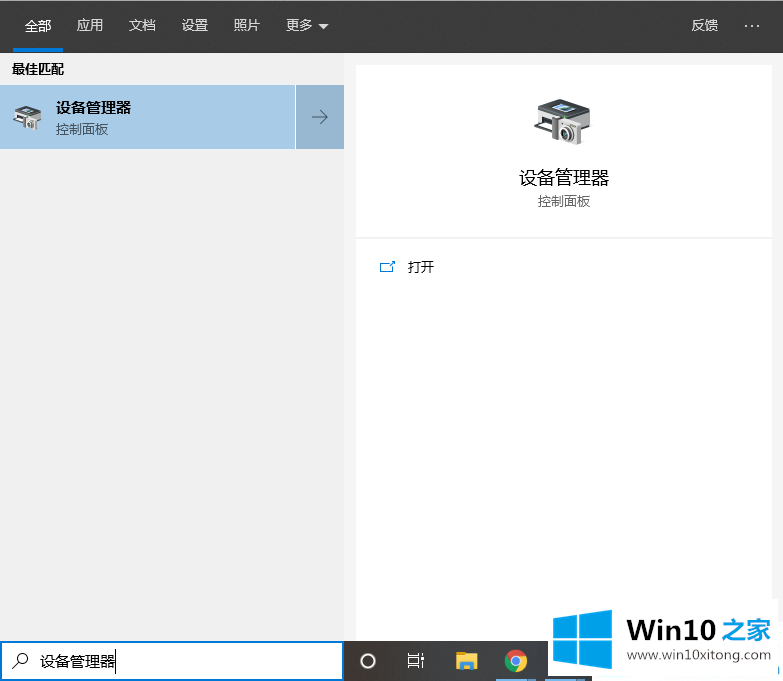
第二步:在设备管理器的界面下,按下图所示,依次点击展开【键盘】选项,右键选择【PS/2标准健盘】,菜单栏点击【卸载设备】。
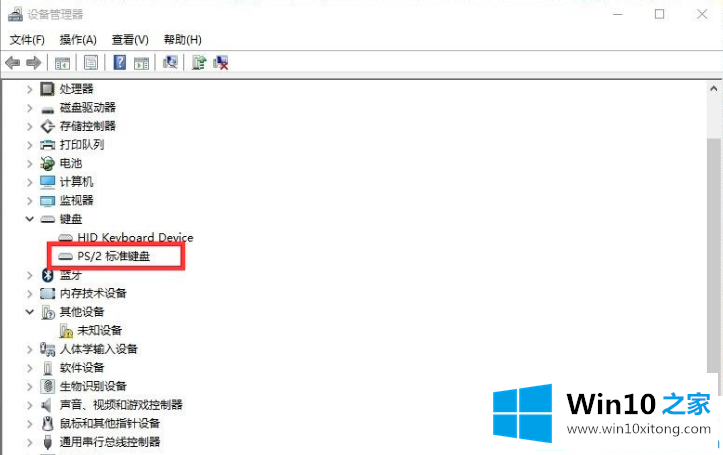
第三步:等卸载完成后,这时我们看到PS/2标准健盘并没有被卸载掉,【HID Kevboard Device】被卸载了。
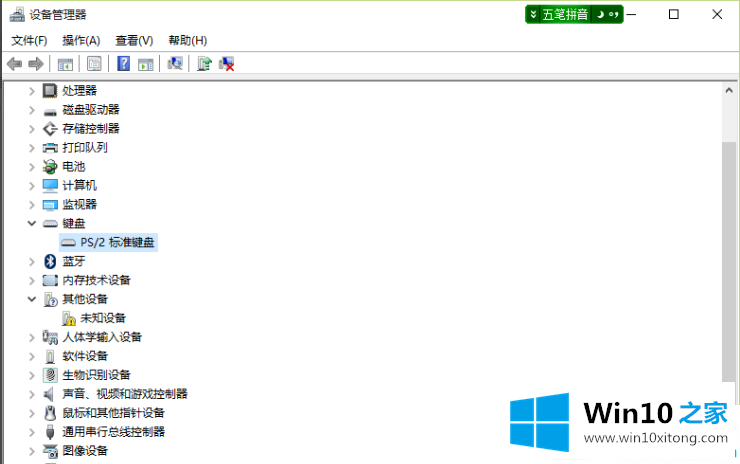
第四步:现在我们只要重新启动电脑就可以了。
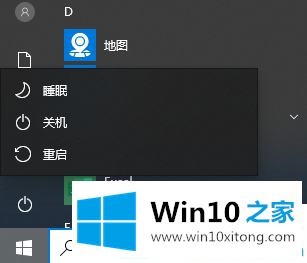
以上就是Win10之家分享的win10键盘失灵无效的修复方法,希望能解大家的燃眉之急。
对于win10键盘失灵无效的问题大家是不是根据小编在上文提供的方法步骤完美的解决了呢?大家都学会了上面的方法吗?我们欢迎各位继续关注本站,后面还会有更多相关windows知识分享给大家。